Il y a environ un mois, nous avons parlé de la création d'une clé USB amorçable de Mac OS X sur un Mac à l'aide d'une application gratuite appelée DiskMaker X. L'application est très facile à utiliser et a été mise à jour pour prendre en charge la dernière version de Mac OS X. .
MISE À JOUR: Si vous souhaitez préparer une clé USB amorçable pour macOS Sierra, veuillez vous reporter à notre nouveau guide de création d’un guide macOS Sierra amorçable à partir de Windows pour obtenir des instructions détaillées.
Même s'il est toujours judicieux de préparer une clé USB amorçable Mac OS X sur un ordinateur fonctionnant sous Mac OS X uniquement, il peut arriver que vous rencontriez des situations dans lesquelles vous n'avez pas d'autre choix que de préparer le support de démarrage de Mac OS X sur un PC Windows . Prenez, par exemple, votre ordinateur Mac est impossible à démarrer et vous ne pouvez pas résoudre le problème ou réinstaller le système d'exploitation à l'aide de l'Assistant de récupération. Ou peut-être que l'Assistant de récupération n'apparaît pas lorsque vous maintenez la touche Option enfoncée.

Les utilisateurs de Mac qui n'ont pas accès à un ordinateur Mac amorçable pour préparer l'USB amorçable de Mac OS X peuvent se faire aider par un ordinateur exécutant le système d'exploitation Windows. La seule chose est que vous devez avoir le fichier DMG de Mac OS X.
Si vous disposez du fichier DMG de Mac OS X et d’un lecteur flash USB d’une taille supérieure à 16 Go, il est facile de préparer la clé USB amorçable Mac OS X sur un PC Windows. Suivez simplement les instructions ci-dessous pour préparer votre clé USB amorçable de Mac OS X sur un PC.
Mac OS X Bootable USB sous Windows
Étape 1: La première étape consiste à télécharger le logiciel TransMac et à l'installer sur un PC exécutant le système d'exploitation Windows. Même si TransMac est un logiciel payant, la copie d’essai de 15 jours est suffisante pour préparer l’USB amorçable de Mac sur votre PC.
Étape 2: Collez le lecteur USB sur lequel vous voulez démarrer, installez Mac OS X et sauvegardez toutes les données, le cas échéant. Le lecteur sera complètement effacé pendant le processus de création d’une clé USB amorçable.
Étape 3: Lancez le logiciel TransMac avec les droits d’administrateur en cliquant avec le bouton droit de la souris sur l’icône TransMac sur le bureau, puis en cliquant sur Exécuter en tant qu’administrateur. Lors du lancement du logiciel TransMac, la boîte de dialogue Rappel d’essai apparaîtra. Cliquez simplement sur le bouton Exécuter pour continuer à utiliser le logiciel.
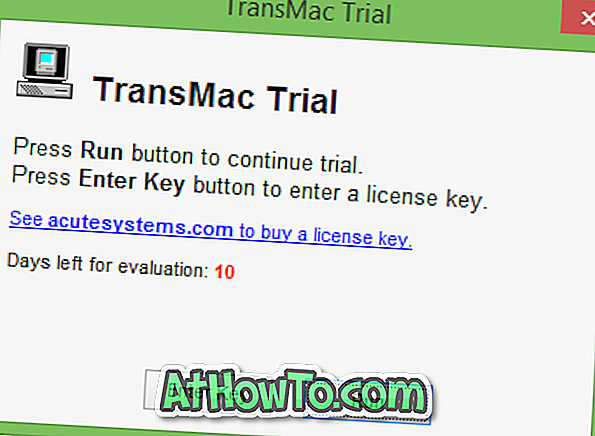
Étape 4: une fois TransMac lancé, dans le volet de gauche, cliquez avec le bouton droit de la souris sur le lecteur USB que vous souhaitez rendre amorçable, cliquez dessus, puis cliquez sur l’option Restaurer avec l’image disque .
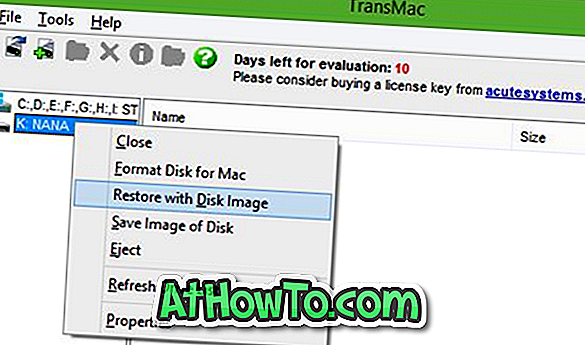
Cliquez sur le bouton Oui lorsque vous voyez le message d'avertissement sur votre écran indiquant que le lecteur sera effacé.
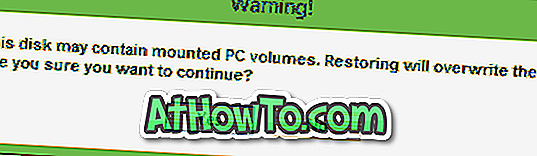
Étape 5: Ensuite, la boîte de dialogue Restaurer l'image du disque sur le lecteur apparaîtra à l'écran. Ici, cliquez sur le bouton “…” sous Image disque à restaurer pour rechercher le fichier DMG de Mac OS X que vous souhaitez installer à l'aide de l'interface USB et l'ouvrir.
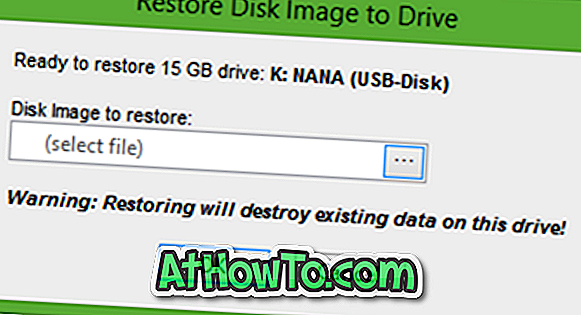
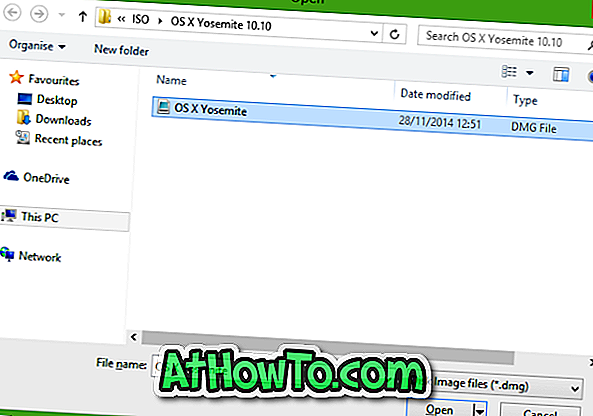
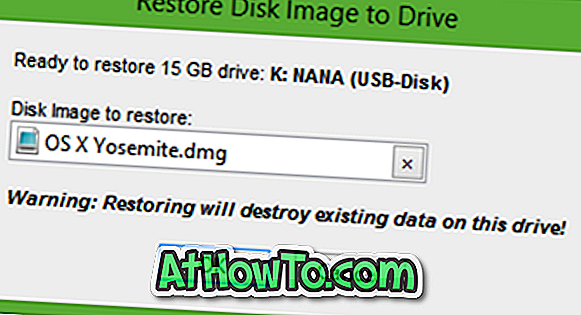
Enfin, cliquez sur le bouton OK pour commencer à préparer la clé USB amorçable de Mac OS X sur votre PC Windows.
Étape 6: Lors de notre test, l’outil TransMac a pris un peu plus de 90 minutes pour préparer l’USB amorçable.
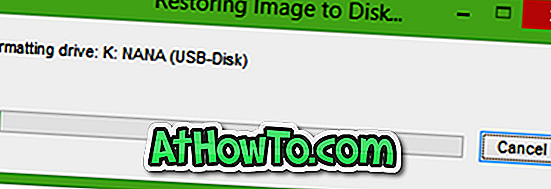
Une fois terminé, le message Restore Complete (Restauration complète) apparaîtra à l'écran. Fermez TransMac et retirez le périphérique USB en toute sécurité.
Étape 7: Enfin, connectez l’USB amorçable à votre Mac, allumez-le, maintenez la touche Option enfoncée, puis sélectionnez le lecteur USB pour commencer l’installation de Mac OS X. Bonne chance!














